Mode d'emploi
Les bonnes pratiques d'OpenStreetMap
Voici quelques lignes sur les bonnes pratiques sur OpenStreetMap.
Vous pouvez consulter la liste complète, abordant des points plus techniques, sur cette page établie par la communauté. Elle est complétée par ces conseils adressés par une académie, plus adaptée aux travaux scolaires.
- Ne cartographiez que des données géographiques pérennes, vérifiables et qui ne comportent pas de données personnelles ;
- Ne censurez rien de ce qui existe dans la réalité pour quelque raison que ce soit ;
- Ne pas adresser de modification,
- contenant des erreurs,
- comportant trop d'objets,
- sans un commentaire complet caractérisant l'acte
Contribution OpenStreetMap
Ce tutoriel est destiné aux enseignants responsables de l'apprentissage à la contribution d'OpenStreetMap.
Il s'agit d'ajouter des objets à cette grande base de données mondiale afin de les mettre à disposition de tous.
Il est possible de contribuer à OpenStreetMap avec d'autres outils comme WheelMap : Utilisation de WheelMap.
Entrer dans l'interface contributeur
Allez sur le site d'OpenStreetMap. Avant de pouvoir contribuer à OpenStreetMap, vous devez vous identifier avec l'un des boutons en haut à droite.Inscription
Si vous avez déjà un compte OpenStreetMap, passez à l'étape Connexion.Aussi, conformément au RGPD, vos élèves ne doivent pas contribuer avec leur propre compte, mais par un compte de classe que vous allez pouvoir créer.
Pour vous inscrire, cliquez sur le bouton S'inscrire. Sur la page, saisissez :
- une adresse courriel à laquelle vous avez accès et que vous consulté régulièrement (préférez votre adresse académique) : les autres contributeurs pourraient commenter les contributions de la classe ;
- un pseudonyme construit tel que :
- "SNT",
- nom du lycée,
- nom de la classe (dans le cas où il y aurait plusieurs classes) ;
- année ;
- par exemple "SNT - Diderot - A - 2019" pour la seconde A du Lycée Marc Bloch ;
Vous êtes ensuite invité à indiquer votre pays de résidence et à lire les conditions d'utilisation des contributeurs, puis celles d'OpenStreetMap.
Ce même compte pourra être utilisé par plusieurs élèves sur plusieurs appareils, simultanément. Cela facilitera par ailleur le suivi des contributions qui seront liées au compte.
Enfin, vous devez ensuite confirmer votre inscription en cliquant sur le lien qui vous a été envoyé à l'adresse courriel précédemment indiquée.
Passez ensuite à l'étape Connexion.
Connexion
Pour vous connecter, cliquez sur le bouton S'inscrire. Entrez votre adresse courriel d'inscription et votre mot de passe.Personnalisation du profil
Afin de préciser la fonction de votre compte en tant que contributeur scolaire regroupant les modifications d'une classe, vous êtes invité à spécifier certains éléments sur votre compte.Pour cela, une fois connecté, cliquez sur le nom de votre compte, en haut à droite de l'écran et, dans la liste d'accès, cliquez sur Mes options.
Vous pouvez modifier votre adresse courriel, votre mot de passe et la description de votre profil. Nous vous invitons à y écrire le nom de votre classe ou l'établissement auquel vous appartenez.
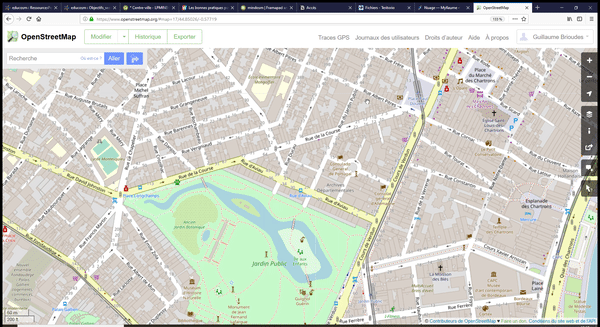
Déplacements
Pour vous déplacer, maintenez le clic gauche sur la carte et faites glisser votre souris.Avec la molette, vous pouvez zoomer et dé-zoomer.
Commencer à modifier
Vous pouvez consulter l'ensemble des bonnes pratiques de contribution ici : Les bonnes pratiques d'OpenStreetMap.En haut à gauche de l'écran cliquez sur le bouton Modifier pour entrer en mode modification.
Si ce bouton est grisé, c'est que vous avez trop dé-zoomé : utilisez la molette pour zoomer sur la carte.
Une fois en mode modification, le fond de carte va alors changer, passer en vue aérienne, et vous allez pouvoir accéder aux outils de modification.
La contribution à OpenStreetMap se fait principalement par l'ajout d'objets sur la carte et leur caractérisation. Nous allons définir des points et zones et leur ajouter des qualificatifs normalisés afin de donner du sens à leur présence.
Seuls les éléments se soumettant aux Règles de OpenStreetMap sont autorisés. Toute information saisie doit être certaine et toute contribution assumée.
Pour sortir de l'interface de modification, il suffit de cliquer sur le logo de OpenStreetMap en haut tout à gauche.
Outils de contribution
Vous devez, pour utiliser les outils, avoir suffisamment zoomé sur la carte.Trois outils sont disponibles pour placer différents types d'objets sur la carte :
- Point : placer un point sur la carte pour un objet ponctuel.
- Ligne : indiquer une succession d'objets ou un objet long.
- Polygone : indiquer un espace.
Point
Cliquez sur le bouton de l'outil Point puis là où vous voulez placer le point : une épingle apparaît.Si vous maintenez le clic sur cette épingle, vous pouvez la déplacer, ajuster son emplacement.
Ligne
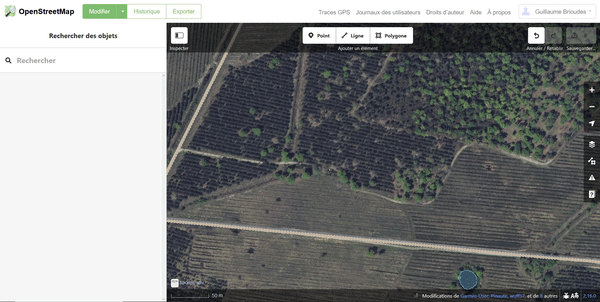
Cliquez sur le bouton de l'outil Ligne et placez le point de départ de votre ligne. Cliquez sur une autre zone pour définir une intersection ou l’extrémité. Pour valider l’extrémité, cliquez sur le dernier point ajouté.
Polygone
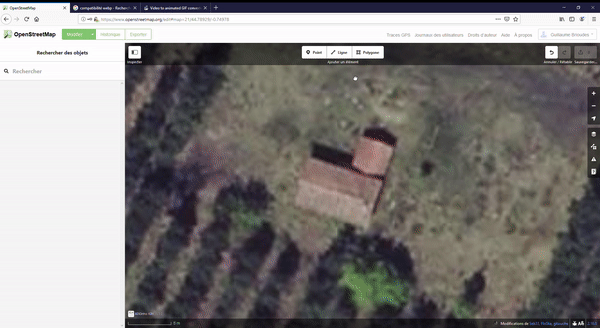
Cliquez sur le bouton de l'outil Polygone et placez les coins pour former un aplat. Pour fermer la forme, cliquez sur le point d'origine.
Si vous faites un clic droit sur la forme créée, vous pouvez adapter sa disposition, la déplacer, la faire pivoter afin de soigner sa présentation.
Modification
Pour modifier un objet OpenStreetMap, il faut être en mode modification et cliquer sur un objet déjà enregistré. Le panneau latéral gauche va afficher les différentes caractéristiques de l'objet et vous aller pouvoir déplacer les points, les intersections des lignes et les coins des polygones, en maintenant le clic gauche tout en déplaçant la souris.Veillez à respecter les règles d'édition suivantes pour une bonne cohésion avec la communauté : https://wiki.openstreetmap.org/wiki/FR:Organised_Editing_Guidelines
Sémantique
Une fois vos points placés, vos lignes et polygones terminés, vous êtes invités à définir ce que représente ce que vous venez de dessiner dans le panneau latéral gauche. D’abord par un nom, puis par un ensemble de caractéristiques (attributs).Vous pouvez utiliser la barre de recherche en haut du panneau pour trouver le nom de ce que vous venez de dessiner. Une fois que c'est défini, d'autres renseignements facultatifs vous sont demandés.
Champs et attributs
Les caractéristiques des objets sont stockées au sein de OpenStreetMap en tant qu'attributs. Ces attributs sont générés à partir des champs que vous complétez dans la section Tous les champs. Si vous cliquez sur le champ Ajouter un attribut, il vous sera proposé une série de champs facultatifs à renseigner selon le type d'objet nommé.La section Tous les attributs liste l'ensemble des attributs déduits des champs que vous venez de compléter. Nous vous déconseillons de modifier manuellement ces champs.
Relations
Vous pouvez définir des relations entre les objets d'OpenStreetMap. Dans la section Toutes les relations, cliquez sur le + et saisissez le nom de l'objet parent. Ça peut être par exemple le nom d'une rue. Dans le champs Rôle, inscrivez ce qu'est l'objet par rapport à son parent. Par exemple, l'objet Maison est lié à une rue en tant que house.Envoyer les modifications
Une fois que vous avez ajouté et caractérisé un ou plusieurs objets, vous pouvez débuter la procédure d'envoie avec le bouton Sauvegarder en haut à droite.Évitez d'envoyer un trop grand nombre d'objets en une modification : cela complique le travail de re-vérification éventuel des autres contributeurs. Voir Les bonnes pratiques d'OpenStreetMap
Toute modification envoyée sur les serveurs de OpenStreetMap sera appliquée immédiatement et visible quelques minutes plus tard. Un envoie n'est pas un test, mais une publication assumée. Ne laissez pas vos élèves envoyer des modifications sans avoir vérifié les informations entrées.
Avant d'envoyer votre modification, soyez attentif aux éventuels messages d'erreur et à la correction de votre saisie.
Il vous sera demandé de caractériser vos contributions, d'expliquer en une phrase ce qui a été ajouté. Aussi, n'hésitez par à faire ajouter à vos élèves un hashtag commun à la classe pour pouvoir retrouver facilement les modifications apportées ; vous pourrez ainsi retrouver les contributions de vos élèves en recherchant ce hashtag sur cette page.
Suggérer des modifications
Pour suggérer des modifications sur la carte OpenStreetMap (des points jaunes avec une note écrite), vous devez vous rendre dans l'onglet Données cartographiques et cocher le champ Notes d'OpenStreetMap.Un bouton Ajouter une note apparaît alors dans la barre supérieure. Cliquez sur ce bouton, puis sur l'endroit où vous voulez que la note apparaisse. Il ne vous reste plus qu'à ajouter le texte pour expliquer les modifications à apporter, les problèmes que vous voulez signaler.
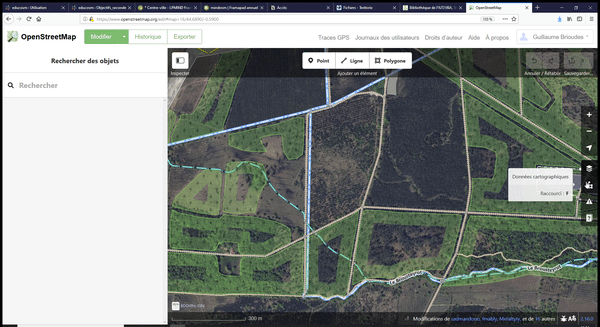
Demander de l'aide
Vous pouvez obtenir de l'aide de la communauté OpenStreetMap sur le forum de la communauté et aussi vous inscrire à cette newsletter d'information pour recevoir des conseils et de l'aide.Utilisation de WheelMap
Le site https://wheelmap.org/ permet de contribuer à OpenStreetMap d'une nouvelle manière. Au lieu d'ajouter des objets sur la carte, il s'agit de caractériser des objets déjà placés en fonction de leur accessibilité pour les personnes en fauteuil roulant.
En sélectionnant un objet sur cette carte, vous allez pouvoir indiquer si cet élément est très accessible, moyennement ou pas du tout accessible pour les personnes en fauteuil roulant.
Trouver un lieu
Avec la barre de recherche en haut à gauche de l'écran, vous aller pouvoir rechercher un lieu précis.Vous pouvez aussi simplement vous déplacer sur la carte : maintenez le clic gauche sur la carte en bougeant la souris pour faire défiler la carte. La molette de votre souris vous permet de zoomer et dé-zoomer.
Des icônes sur la carte vous indiquent le type du lieu public référencé. Vous pouvez cliquer sur cette icône pour commencer à contribuer.
Contribuer
Une fois un lieu sélectionné, le site vous propose d'indiquer s'il est globalement accessible selon trois niveaux :- Pleinement : Entrées et pièces sans marches à franchir.
- Partiellement : L'entrée comporte une marche de maximum 7cm, mais la plupart des pièces ne contiennent pas de marches.
- Pas du tout : L'entrée a une ou plusieurs marches et les pièces ne sont pas plus accessibles.
Vous avez également la possibilité selon les établissements de signaler si des toilettes sont accessibles en fauteuil roulant au sein de l'établissement.
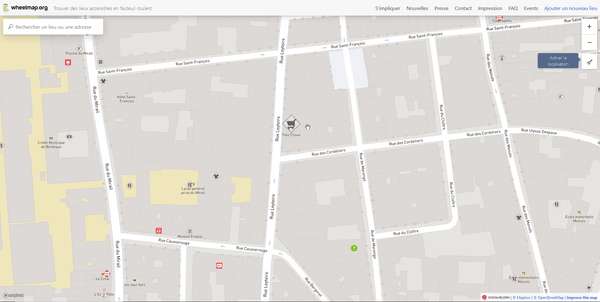
Images
Si elles respectent certains critères, vous allez pouvoir publier des photos de l'entrée, des toilettes ou de tout autre élément influençant l’accessibilité du lieu.Vous devez être le propriétaire de ces images et renoncer à vos droit d'auteur sur elles. Aucune personne ne doit être identifiables sur vos photos.
Utilisation de uMap
uMap permet de créer des cartes personnalisées à partir des données de OpenStreetMap. Sur la page d'accueil du site vous pouvez retrouver des exemples de carte et créer la vôtre.
Connexion
Avant de commencer à créer le contenu, nous vous recommandons de vous inscrire. En effet, cela permettra de lier la carte créée à votre compte et ainsi d'éviter de la perdre.Dans la navigation du site, cliquez sur Connexion / Créer un compte, puis choisissez OpenStreetMap comme fournisseur dans le volet qui apparaît. Vous pouvez alors vous identifier avec votre mot de passe OpenStreetMap (voir comment vous créer un compte : Contribution OpenStreetMap).
Édition d'une carte
Paramètres de la carte
La première étape est de nommer votre carte. Si vous survolez Carte sans nom, en haut à gauche de l'écran, une icône de stylo va apparaître. Cliquez sur cette icône pour donner un nouveau nom à la carte, éventuellement une description.C'est dans ce même panneau que vous allez pouvoir modifier les paramètres de la carte comme l'affichage des boutons dans le volet Options d'interface. Ces boutons permettront aux gens qui utiliseront de votre carte d’interagir avec votre contenu.
Vous pouvez aussi définir des limites géographiques pour l'affichage dans le volet Limites géographiques, bridant ainsi les déplacements et le dé-zoom. Pour cela, adaptez la position de votre propre affichage et cliquez sur le bouton Utiliser la vue courante.
C'est aussi dans ce panneau que vous allez pouvoir supprimer, cloner, vider et télécharger la carte (obtenir iframe à intégrer à un site web ou un fichier contenant les coordonnées géographiques) dans le volet Actions avancées.
N'oubliez pas de modifier les permissions avec le dernier bouton Changer les permissions et les éditeurs de la colonne d'options de droite. Vous pouvez ainsi faire en sorte de limiter les modifications et visualisation de votre carte, ou au contraire de les ouvrir à tous.
Fond de carte
Vous pouvez changer le fond de carte via le menu de droite et choisir entre différents visuels. Il s'agit de changer les couleurs de la visualisation. Certains fonds font davantage ressortir les routes tandis que d'autres affichent les reliefs.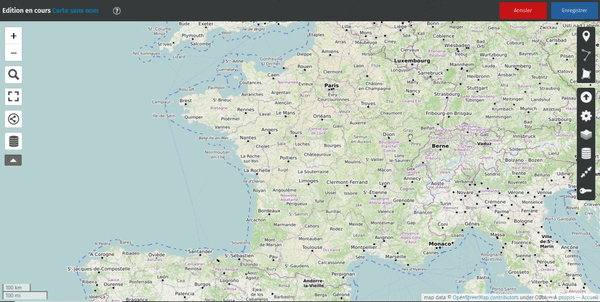
Système de calques
Les points, lignes et polygones que vous allez placer sur la carte seront déposés sur des calques. Ce sont des couches de données ainsi groupées. Les calques ont aussi une hierarchie entre eux. Les données d'un calque haut chevaucheront les données d'un calque bas.Il est possible de modifier des paramètres sur les différents calques et donc d'affecter les objets qu'ils contiennent. Il est aussi possible de cacher temporairement un calque et donc ses données.